步驟1:問題
有兩種方法可以在Pi上安裝HABmin。為了了解每個過程,我都遵循了兩種安裝方法。推薦的過程(第3步)非常快,但產生了一些問題。另一種方法(第4步)比較費力,但效果卻很不錯。
建議安裝的問題是我的狀態不想從離線更改為在線。替代方法只是在訪問界面主頁后花了幾秒鐘的時間來加載。
隨時隨地詢問任何問題。如果您需要刪除openhab,則可以按照以下說明進行操作,否則繼續進行下一步。
****請閱讀以下內容,除非您要刪除HABMIN ****
您可以輕松刪除任何文件,以嘗試其他安裝方法。您可以通過執行以下操作刪除整個habmin文件夾:
rm -rf /opt/openhab/webapps/habmin
然后,您將需要刪除兩個.jar文件。轉到“附件”文件夾。
cd /opt/openhab/addons
打開該文件夾以查找兩個SNAPSHOT .jar文件。復制zwave-snapshot.jar文件的名稱,然后將其刪除。
rm name_of_zwave_snapshot.jar (replace with the name of your jar file)
向后滾動至插件列表,然后復制habmin-snapshot.jar文件的名稱,然后將其刪除。
rm name_of_habmin_snapshot.jar (replace with the name of your jar file)
步驟2:安裝選項1(推薦)
如果您有興趣獲得您可以從此處轉到最新版本,并復制zip文件的鏈接地址。
https://github.com/cdjackson/HABmin/releases/lates 。..
使用此功能方法您的Pi會將插件添加到正確的“插件”文件夾中。至于其余的文件,它將在“ webapps”文件夾中創建一個“ habmin”文件夾,并將文件轉儲到那里。
讓我們先停止openHAB。假設您遵循了有關如何在啟動時自動啟動openHAB的預覽,您應該在/etc/init.d目錄中有一個名為openhab的文件。如果不是沒有后顧之憂,那么您無需停止openHAB,只需在完成此步驟后重新啟動openHAB。(在此處查找)
/etc/init.d/openhab stop
轉到openHAB主目錄以在此處下載發行版。
cd /opt/openhab
wget https://github.com/cdjackson/HABmin/releases/download/0.1.3-snapshot/habmin.zip
解壓縮文件
unzip habmin.zip
繼續重啟openHAB
/etc/init.d/openhab start
就是這樣。非常簡單。
但是對于那些對此安裝有問題的人,可以選擇替代方法。對于這些說明,請繼續執行下一步,否則請跳過第4步。
步驟3:安裝選項2(替代)
這是我最終安裝HABmin的過程。另一種方法要快得多,但是由于某種原因我的狀態仍然保持離線。
首先,您將要停止openHAB的運行。假設您遵循我的預覽能力(在此處查找)有關如何在啟動時自動啟動openHAB的信息,則/etc/init.d目錄中應該有一個名為openhab的文件。如果不是沒有后顧之憂,那么您不必停止openHAB,只需在完成此步驟后重新啟動openHAB。
/etc/init.d/openhab stop
然后轉到您的openHAB文件夾
cd /opt/openhab
下載HABmin主zip文件
wget https://github.com/cdjackson/HABmin/archive/master.zip
解壓縮該文件。這將在您的openHAB文件夾中創建一個名為HABmin-master的新文件。
sudo unzip master.zip
刪除/擦除該zip文件,因為您不再需要它。
rm master.zip
您將需要創建一個名為habmin的文件。該文件應位于“ webapps”文件夾中。如果您已經在openhab文件夾中,則應如下所示:
mkdir webapps/habmin
您將需要將HABmin-master文件夾的內容重新定位到webapps文件夾。假設您位于openhab文件夾中。..
mv HABmin-master/* webapps/habmin/
這會將HABmin-master文件夾的內容移到webapps/habmin文件夾中,但會保留原始文件夾(空)在您的openhab文件夾中。您應該刪除它。
rm -rf HABmin-master
轉到“ habmin”文件夾,確保所有文件都在其中。
cd webapps/habmin
移動內容將HABmin-master文件夾添加到您的webapps/habmin文件夾中,您應該注意到還有一個“附件”文件夾也已移至該文件夾。我們應該將該文件夾的內容放在適當的位置,該位置應該是/opt/openhab/addons。
mv addons/* 。./。./addons/
刪除現在空的“ addons”文件夾
rm -rf addons
您已完成!啟動openHAB并檢查訪問該接口的下一步。
/etc/init.d/openhab start
步驟4:訪問控制面板
現在您可以訪問HABmin控制面板了。只要您沒有修改openHAB的服務器端口,并且在本地運行它,那么您就應該能夠轉到本地主機,并提供運行openHAB的端口以及“/habmin/index.html”來訪問控制面板。
ie http://localhost:8080/habmin/index.html
訪問主頁后,您會發現您的狀態已注冊為“離線”。如果您稍等片刻,應將其更改為“在線”。
玩得開心!
第5步:備份文件(可選)
rsync實用程序用于使兩個計算機系統上的文件副本相同,以同步文件和目錄。我們只是將使用它來備份位于www,opt和root文件夾中的文件。如果我們在嘗試配置我們的openHAB程序時確實搞砸了,這將派上用場。
這將每晚復制一份并將其放置在“ mnt/sd”文件夾中。
rsync -avzO /var/www/* /mnt/sd/backup_www
rsync -avzO /opt/* /mnt/sd/backup_opt
rsync -avzO /root/* /mnt/sd/userhome
您應該已經擁有所有重要文件夾的備份,這應該會讓您輕松一點。這不僅適用于openHAB,而且適用于www,opt和root文件夾內的所有文件和文件夾。現在開始使用openHAB和新的HABmin控制面板,享受一些樂趣。
-
樹莓派
+關注
關注
117文章
1710瀏覽量
105822
發布評論請先 登錄
相關推薦
GPIO在樹莓派中的應用
干貨來嘍!實用樹莓派Linux編譯指南

實用樹莓派Linux編譯指南,打工人必備!

ADS1120EVM是否可以與樹莓派連接且在樹莓派上控制采集、回收數據?
如何在樹莓派上安裝Docker容器
在樹莓派上部署YOLOv5進行動物目標檢測的完整流程

樹莓派gpio有什么用,樹莓派gpio接口及編程方法
什么是樹莓派?樹莓派是什么架構的
樹莓派和單片機的優缺點是什么
樹莓派的功能用途是什么
樹莓派gui開發用什么ide
樹莓派裝ubuntu和raspbian哪個更好
IPO在即,你的樹莓派也要變為上市公司產品了
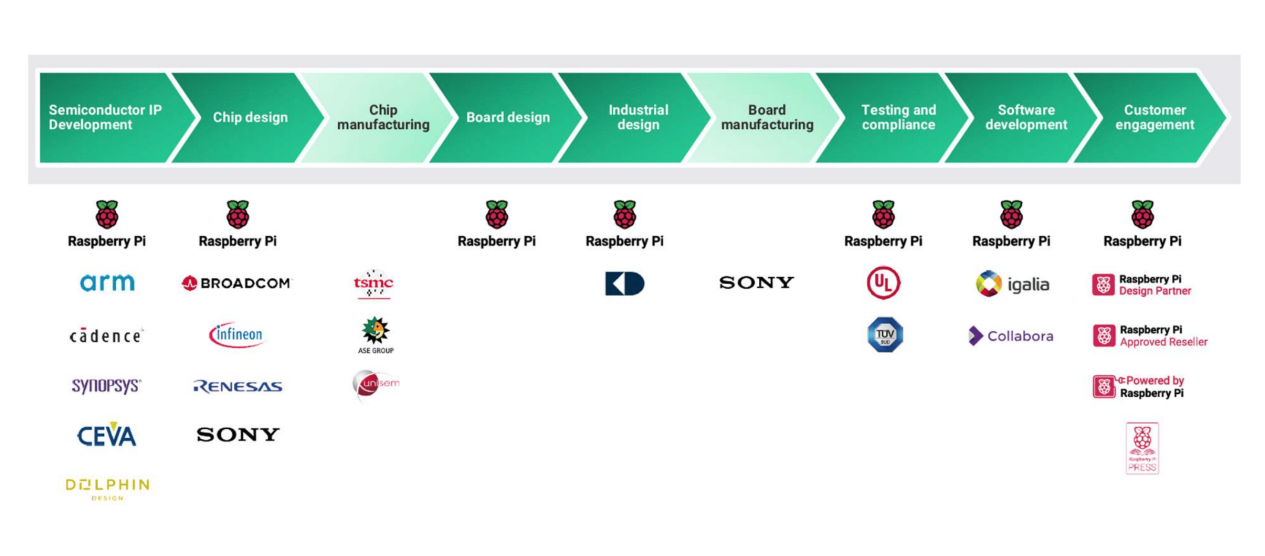
精選推薦!看大佬用樹莓派4做個迷你版PS5
100%在樹莓派上執行的LLM項目
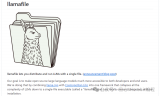




 樹莓派上的HABmin
樹莓派上的HABmin










評論